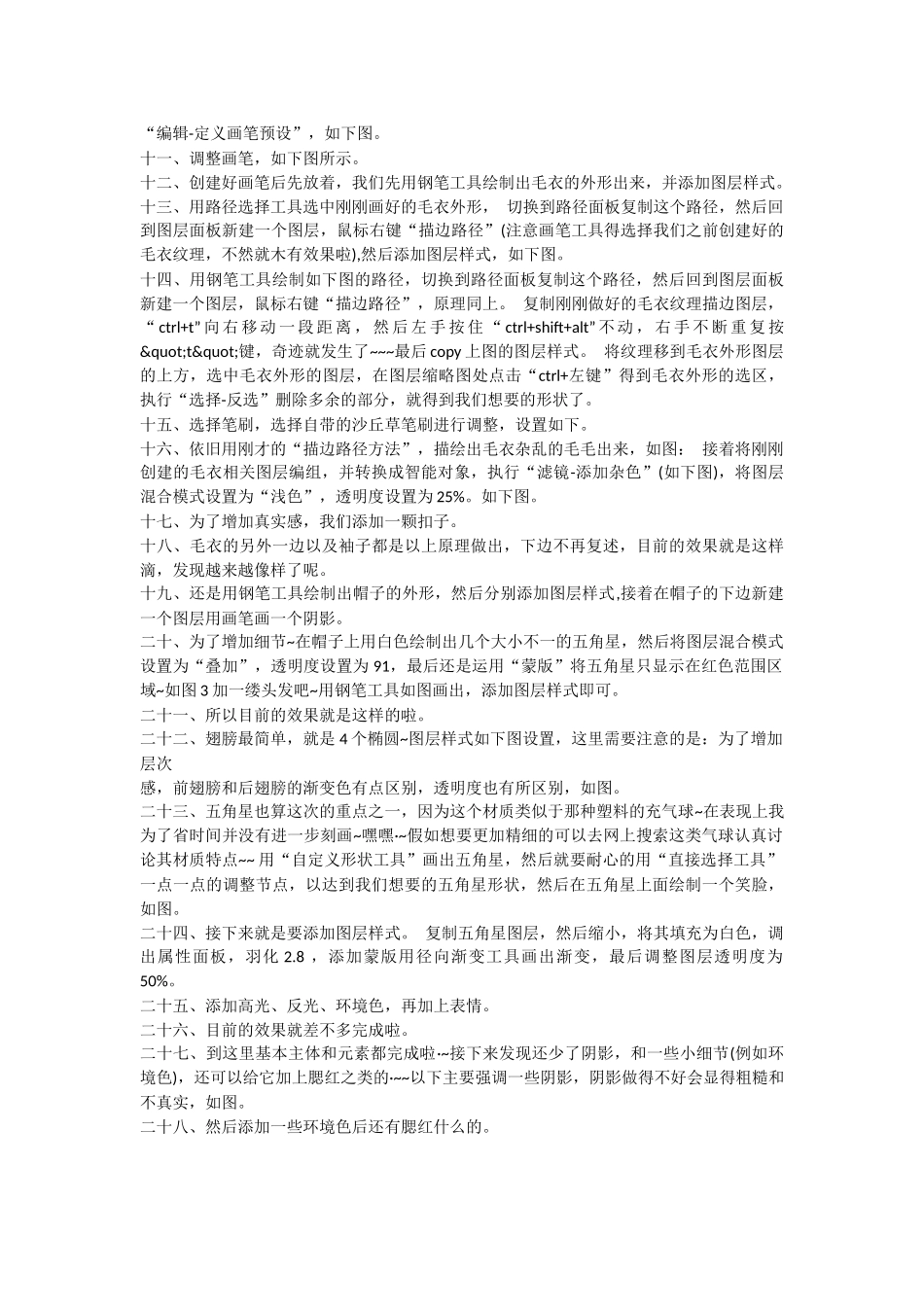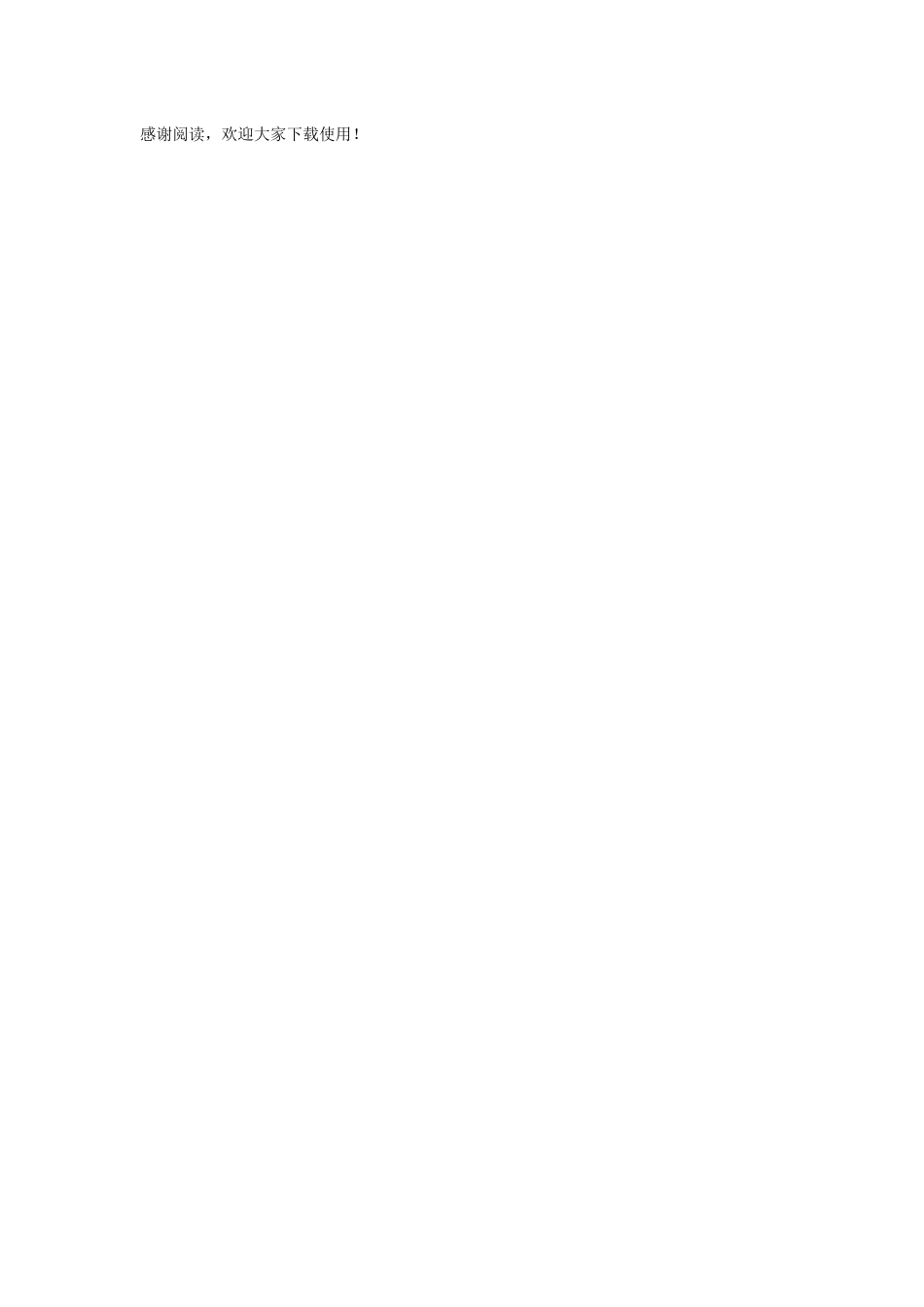关于制作可爱卡通小蜜蜂图片的 PS 教程 ---------------------------------------效果图绘制的时候不仅需要美术功底,同时还需要较强的 PS 技能,如在绘制毛衣的时候,作者直接用定义好的画笔描边,极快地做出,边缘再用画笔加上绒毛,效果非常真实。最终效果,具体情况如下,更多消息请关注!一、新建文档:900x900 px,填充#e9cdc3 作为背景色。 用钢笔工具绘制出下面图中的形状~注意要加个可爱的小刺~,并添加图层样式(如图设置)。二、依旧是用钢笔工具,画出脚、手和袖子,并添加图层样式(如下图所示) 小技巧:画袖子这种曲线,可以将钢笔的填充设置成“无”,描边设置得很粗~这样就只要画一根线就可以得到一个平顺的曲线了。三、眼睛的画法很简单,就是用椭圆工具画出眼睛的轮廓,然后填充基本颜色。需要注意的是,眼睛是个球和玻璃质感的形体,所以高光和体积感是必须要有滴。如下图。四、所以目前的效果是这样哒。五、鼻子超简单,就是一个小球~用椭圆工具随意一拖~(为了自然过渡,用到了蒙版)~如下图所示 高光用画笔工具选择“柔边圆”新建图层,在鼻子上方点一下,将图层模式设为“叠加”。就是下图的效果啦。六、嘴巴用椭圆工具画一个圆,然后 crtl+t 压扁它,并微调下节点,最后应用图层样式。 -- 新建一层,用钢笔工具画出牙齿的形状。添加图层样式后,选中此图层按住“alt”鼠标移动到嘴巴的图层上方出现嵌套图标,将此图层嵌套进去~(如图所示)。七、所以目前的效果是这样滴。八、到现在为止,看效果图怪怪的,好像少了什么。马上来加副眼镜。 用椭圆工具绘制如下图的圆框,应用图层样式如图。 复制刚才做的圆框,用“路径选择工具”选择外框缩小2-3 个像素,让眼镜有厚度。并将此图层混合模式设置为“叠加”,不透明度设置为 35。最后应用“蒙版”,将中间擦除一些,让眼镜有些光泽的 feel~ 再绘制一个圆置于镜框的下方,大小比镜框的内圆略微大一点点,应用图层样式。 最后添加反光以强化玻璃的感觉。九、然后小蜜蜂戴上眼镜后就是这个效果啦,好像越来越萌了。十、好啦,终于到毛衣部分了,这是这次教程最重要的地方,但其实不难 创建毛衣纹理的笔刷。用椭圆工具在透明背景下绘制出如下图的图案(注意:填充的颜色需为黑色) 执行“编辑-定义画笔预设”,如下图。十一、调整画笔,如下图所示。十二、创建好画笔后先放着,我们先用钢笔工具绘制出毛衣的外形出来,并添...